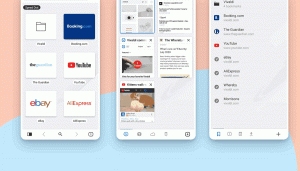Come controllare lo spazio libero di OneDrive e la capacità di archiviazione disponibile
Ecco due metodi che puoi utilizzare per controllare lo spazio libero di OneDrive e la capacità di archiviazione disponibile.
OneDrive è uno spazio di archiviazione basato su cloud di Microsoft che offre 5 GB di spazio gratuitamente per ogni cliente. Gli abbonati a Microsoft 365 (ex Office 365) ottengono 1 TB senza costi aggiuntivi come parte del loro piano, ma coloro che hanno bisogno di ancora più spazio possono eseguire l'aggiornamento fino a 2 TB. Microsoft offriva spazio di archiviazione illimitato agli abbonati a Microsoft 365, ma la società ha abbandonato questa opzione diversi anni fa a seguito di alcuni casi di abuso di spazio di archiviazione illimitato. Tuttavia, 2 TB sono più che sufficienti per la stragrande maggioranza degli utenti.
Se carichi molti dati sul tuo account OneDrive, è importante tenere d'occhio la sua quota di archiviazione. Ecco come puoi controllare quanto spazio libero hai.
Microsoft offre OneDrive su tutte le piattaforme tradizionali, oltre a un'app Web. Puoi utilizzare questo spazio di archiviazione cloud su Windows, macOS, Android e iOS. Ciò significa che esistono diversi modi per controllare lo spazio libero nell'account OneDrive. L'app OneDrive fa parte di Windows dal 2012. Puoi controllare lo spazio di archiviazione gratuito con pochi clic.
Come controllare lo spazio libero di OneDrive in Windows 10
- Assicurati di avere effettuato l'accesso con il tuo account Microsoft nell'app OneDrive.
- Trovare la Una guida nell'area di notifica nell'angolo in basso a destra (accanto all'orologio).
- Fare clic con il pulsante destro del mouse su Una guida icona e seleziona Impostazioni dal menù.
- OneDrive aprirà le sue impostazioni su Account scheda. Puoi trovare la capacità di archiviazione (gratuita e massima disponibile) nel Una guida sezione.
In alternativa, puoi trovare la capacità di archiviazione per il tuo account OneDrive utilizzando la sua interfaccia web.
Controlla la capacità di archiviazione di OneDrive sul sito Web
- Vai a onedrive.live.com e accedi con il tuo account Microsoft.
- Trovare la indicatore della capacità di archiviazione nell'angolo in basso a destra.
- Clicca sul link per apri il riepilogo dello spazio di archiviazione.
- Nella schermata successiva, puoi fare clic su Cosa sta occupando spazio per visualizzare una panoramica dettagliata dei tuoi file. Inoltre, ci sarà una sezione di aggiornamento in cui puoi aggiungere più spazio di archiviazione al tuo account.
Controlla lo spazio di archiviazione gratuito nelle app mobili di OneDrive
Su iOS, apri l'app OneDrive e tocca la foto del tuo account nell'angolo in alto a sinistra dello schermo. Questa azione aprirà una barra laterale con la panoramica del tuo account e l'indicatore della capacità di archiviazione.
Su Android la procedura è identica. Apri l'app ma invece di tirare una barra laterale, tocca il Me pulsante nell'angolo in basso a destra.
È così che controlli lo spazio di archiviazione gratuito in OneDrive su Windows, Web e app mobili.